|
Possiamo cominciare
1. Apri l'immagine
''renee_fond_how curious" - Con un doppio clic
nella tavolozza dei livelli, trasformala in livello
Raster 1
2. Apri il tube
''how
curious_image 1''
-
Modifica>Copia - torna al tuo lavoro ed incolla come
nuovo livello
3. Apri
il tube "Liza tube Time"
-
Immagine>Ridimensiona a 50%
-
Modifica>Copia - torna al tuo lavoro ed incolla come
nuovo livello
4.
Tavolozza dei livelli - cambia la modalità di
miscelatura di questo livello in Luminanza esistente
5.
Effetti>Plugin>I Decay>Accident a 128
6.
Tavolozza dei colori - imposta il colore di primo piano
con #fbf4d1 e come sfondo il colore #776834
7.
Prepara un gradiente di primo piano - stile lineare -
così configurato:
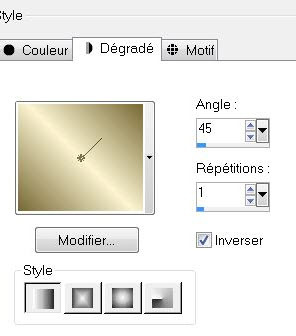
8.
Livelli>Nuovo livello raster
Selezioni>Carica/salva selezione>Carica selezione da
disco - Cerca e carica la selezione ''renee_How
curious''
- Attiva lo strumento
 e
riempi la selezione con il
gradiente (per me 1
solo clic) e
riempi la selezione con il
gradiente (per me 1
solo clic)
9. Tavolozza dei livelli - cambia la modalità di
miscelatura di questo livello in Moltiplica
10. Livelli>Nuovo livello raster
- Attiva lo strumento Riempimento (f) e riempi il
livello con il colore di sfondo #776834
11. Effetti>Plugin>< I.C.NET Software >Filter
Unlimited 2.0>Factory
Gallery D - Shoutin' !
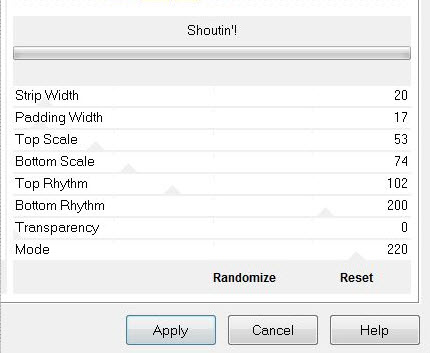
12. Effetti>Effetti 3D>Sfalsa ombra in nero

13. Effetti>Plugin>Richard
Rosenman- Grid Generator
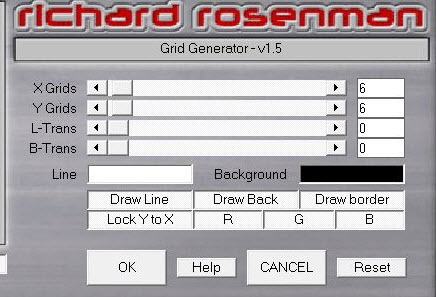
14. Effetti>Plugin>MuRa's Meister>Perspective Tilling
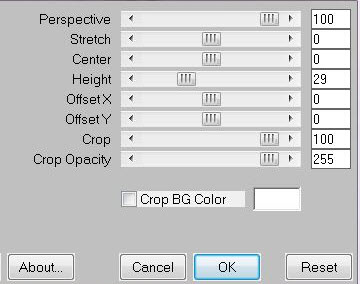
15. Livelli>Disponi>sposta sotto al livello Raster 3
- Così si presenta la tavolozza dei livelli:
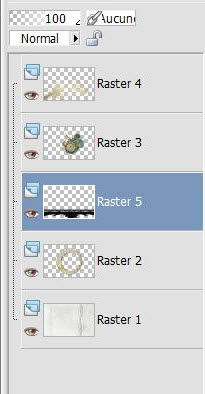
16. Tavolozza dei livelli - posizionati in alto
17. Apri il tube
''Treagen_2757''
-
Modifica>Copia - torna al tuo lavoro ed incolla come
nuovo livello
- Attiva lo
strumento
 e posiziona così:
e posiziona così:
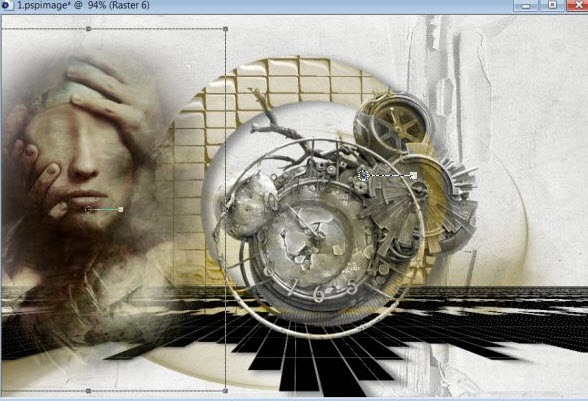
18. Effetti>Plugin>< I.C.NET Software >Filter
Unlimited 2.0>Italian
Editors>Raggi di Luce
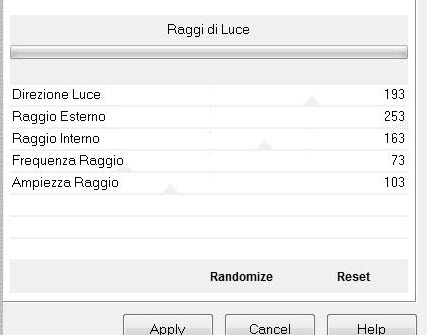
19.
Livelli>Nuovo livello raster
20. Selezioni>Carica/salva
selezione>Carica selezione da disco - Cerca e carica la
selezione''renee_How
curious1''
21. Tavolozza
dei livelli - imposta in primo piano il colore #fafafa
- Attiva lo strumento Riempimento (f)
-
opacità a 62 - e riempi la selezione con il
colore di primo piano
22. SELEZIONI>DESELEZIONA TUTTO
23. Effetti effetti di distorsione>Onda

24. Livelli>Duplica
- Immagine>Rifletti
25. Apri il tube "livre_L"
- Immagine>Ridimensiona a 50%
- Modifica>Copia - torna al tuo lavoro ed incolla
come nuovo livello
26. Effetti>Plugin>< I.C.NET Software >Filter
Unlimited 2.0>
Lumière
Ambiance - Bulging Edge Shader
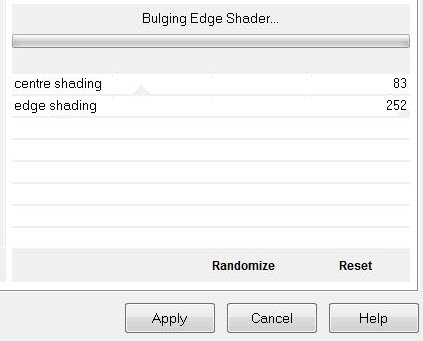
27. Apri il tube
''chat_etrange_L''
-
Modifica>Copia - torna al tuo lavoro ed incolla come
nuovo livello
- Posiziona correttamente
28.
Livelli>Duplica
-
Immagine>Capovolgi
-
Livelli>Disponi>Sposta giù e posizionalo come da esempio
finale- Diminuisci l'opacità di questo livello a 44%

29.
Livelli>Unisci>Unisci visibile
30.
Immagine>Ridimensiona a 85% - "Ridimensiona tutti i
livelli" NON selezionato
31. Effetti>Plugin>Andromeda
- Perspective- Swing the camera to 40 degrees left
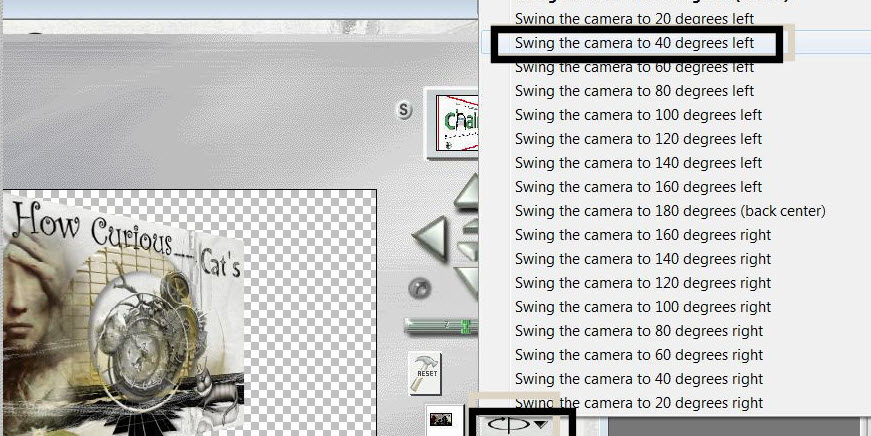
32. Attiva lo strumento Puntatore
- modalità scala e trascina contro il bordo sinistro e
trascina sino a circa 650 di larghezza
33. Effetti>Effetti 3D>Sfalsa ombra
9/15/40/20 in nero - ripeti lo sfalsa ombra ma con i
primi 2 valori in negativo - 9 e -15
34. Livelli>Nuovo livello raster
35. Selezioni>Seleziona tutto
- Apri il tube
''renee_fond_How Curious''
-
Modifica>Copia - torna al tuo lavoro ed incolla nella
selezione
36.
SELEZIONI>DESELEZIONA TUTTO
37.
Livelli>Disponi>Sposta giù
38. Effetti>Plugin>< I.C.NET
Software >Filter Unlimited 2.0>Cloros>Chrome per default
39. Apri il tube
''pince_metallique_l '' e seleziona 2 mollette
-
Cancella quel che deborda per ottenere questo risultato:
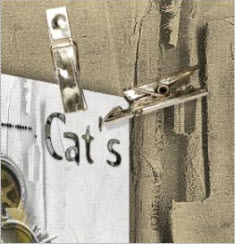
- Su ciascuna di queste due
mollette:
40. Effetti>Effetti 3D>Sfalsa ombra
5/5/15/0 in nero
41. Apri il tube
''Fantasy_cat_family_Cibibijoux''
-
Immagine>Rifletti
-
Immagine>Ridimensiona a 70%
42.
Modifica>Copia - torna al tuo lavoro ed incolla come
nuovo livello
43.
Livelli>Duplica
- Livelli>Disponi>Sposta giù
44. Effetti>Plugin>< I.C.NET
Software >Filter Unlimited 2.0>Distorsion
Filters>Craked a 32
45.
Tavolozza dei livelli - cambia la modalità di
miscelatura di questo livello in Luce netta - diminuisci
l'opacità a 52
46.
Livelli>Nuovo livello raster
47.
Attiva lo strumento Selezione>Selezione personalizzata

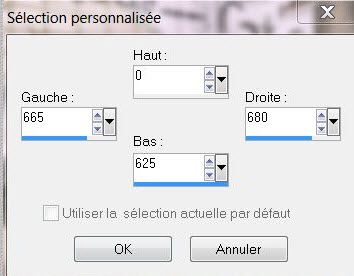
48. Attiva lo strumento Riempimento
e riempi la selezione con il colore #688c6b
49. SELEZIONI>DESELEZIONA TUTTO
50. Effetti>Plugin>Flaming Pear>Flexify
2
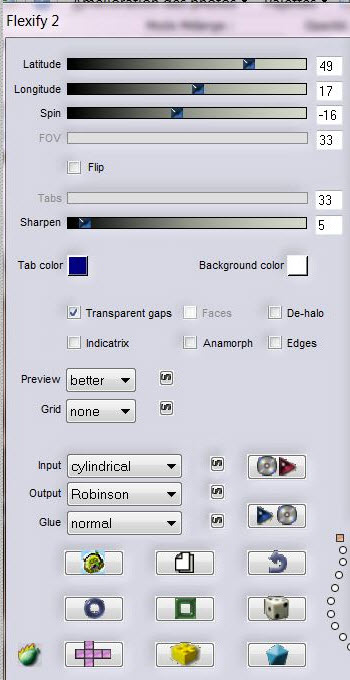
51. Effetti>Plugin>< I.C.NET
Software >Filter Unlimited 2.0>Variations>Ripleyer
per default
52.
Tavolozza dei livelli - cambia la modalità di
miscelatura di questo livello in Luce netta
53. Apri il tube
''how
curious _image 2 ''
-
Modifica>Copia - torna al tuo lavoro ed incolla come
nuovo livello
-
Tavolozza dei livelli - cambia la modalità di
miscelatura di questo livello in Luminanza esistente
54.
Tavolozza dei livelli - posizionati in basso
55.
Livelli>Nuovo livello raster
56.
Attiva lo strumento Selezioni>selezione personalizzata
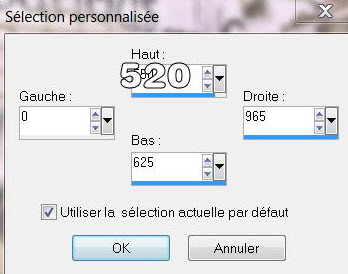
57. Attiva lo strumento Riempimento
(f) e riempi la selezione con il colore #688c6b
- MANTIENI SELEZIONATO
58. Effetti>Plugin>< I.C.NET
Software >Filter Unlimited 2.0>Andrew's
Filter Collection 56 >A Bit Left Over Gradient
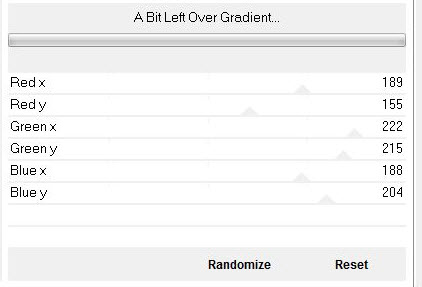
- MANTIENI SELEZIONATO
59. Effetti>Plugin>< I.C.NET
Software >Filter Unlimited 2.0>Funhouse>Face
Offset a 70
60.
SELEZIONI>DESELEZIONA TUTTO
61.
Livelli>Unisci>Unisci visibile
62.
Immagine>Ridimensiona a 85% - "Ridimensiona tutti i
livelli" NON selezionato
63.
Selezioni>Seleziona tutto
-
Selezione>Mobile
-
Selezioni>Immobilizza
64.
Effetti>Effetti 3D>Scalpello
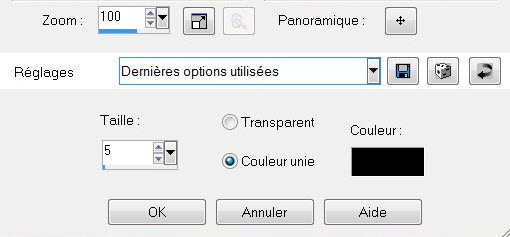
65. SELEZIONI>DESELEZIONA TUTTO
66. Livelli>Nuovo livello raster
- Livelli>Disponi>Sposta giù
67. Selezioni>Seleziona tutto
- Apri il tube
''image_fond_eau '
-
Modifica>Copia - torna al tuo lavoro ed incolla nella
selezione
68. SELEZIONI>DESELEZIONA TUTTO
69. Tavolozza dei livelli . torna
in alto
70. Selezione>selezione
personalizzata
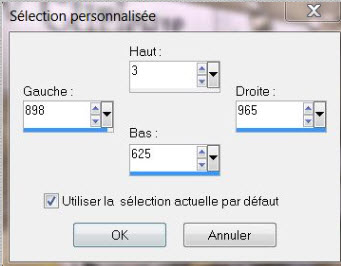
71. Apri il tube
''how_curious_image 3"
- Modifica>Copia - torna al tuo
lavoro ed incolla nella selezione
72.
SELEZIONI>DESELEZIONA TUTTO
73.
Effetti>Plugin>Alien Skin Eye Candy 5>Impact>Extrude
Preset :''renee_how curious_1''
74.
Livelli>Nuovo livello raster
75.
Selezioni>Selezione personalizzata
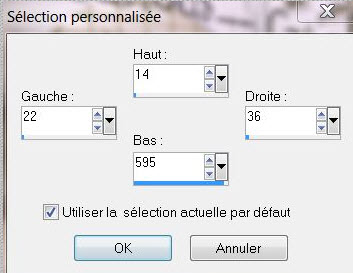
76. Attiva lo strumento Riempimento
(f) e riempi la selezione con il colore #e7e7e5
77. Effetti>Plugin>Alien Skin Eye
Candy 5>Impact>Extrude - preset ''renee_how
curious_2''
78.
Effetti>Plugin>Alien Skin Eye Candy 5>Impact>Backlight -
Preset '' renee_how curious_black liht1''
79.
SELEZIONI>DESELEZIONA TUTTO
80.
Tavolozza dei livelli - cambia la modalità di
miscelatura di questo livello in Luce netta - diminuisci
l'opacità a 66
81.
Immagine>Aggiungi bordatura - 2 pixels in #e7e7e5
82.
Immagine>Aggiungi bordatura - 50 pixels in #677352
83.
Attiva lo strumento
 e seleziona la bordatura di 50 pixels
e seleziona la bordatura di 50 pixels
84. Apri
il tube "image 190"
-
Modifica>Copia - torna al tuo lavoro ed incolla nella
selezione
85.
SELEZIONI>DESELEZIONA TUTTO
86.
Immagine>Aggiungi bordatura - 5 pixels in #e7e7e5
87. Apri
il tube "chat_2"
-
Immagine>Ridimensiona a 35%
-
Modifica>Copia - torna al tuo lavoro ed incolla come
nuovo livello
88.
Incolla il tube del titolo o scrivine uno a tuo gusto
Il
tutorial è terminato
Spero abbiate gradito eseguirlo
Grazie
Renée
Scritto il 29 ottobre 2012
pubblicato
nel 2012
*
Ogni somiglianza con una lezione esistente è una pura
coincidenza
*
Non dimenticate di ringraziare i tubeurs e le
traduttrici che lavorano con e per noi.
Grazie
|